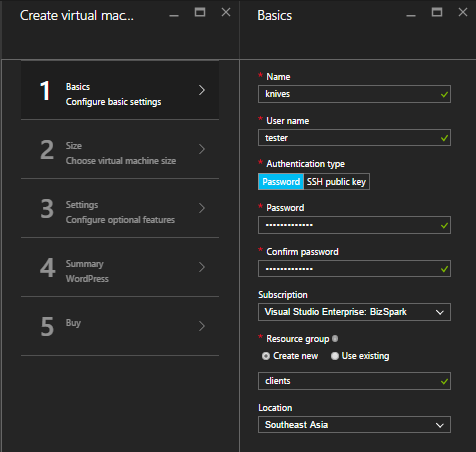在 Microsoft Azure 中创建、连接并向 WordPress Bitnami Ready-to-Run 虚拟机添加自定义域名
5.00/5 (3投票s)
在本文中,我将描述如何创建 WordPress Bitnami VM,如何连接到 VM,如何向该 VM 添加自定义域名,以及全新安装后需要遵循的重要步骤。
引言
WordPress 是世界上最流行的 Web 发布平台之一,用于构建博客和网站。 它可以通过各种主题、扩展程序和插件进行自定义。 超过 6000 万个网站由 WordPress 提供支持。
在 Microsoft Azure 中托管 WordPress 网站有很多方法,例如:
- 使用默认的 WordPress Web App(可扩展或简单)创建 WordPress 网站。为此,您必须额外支付数据库费用。
- 将您的数据库托管在单独的 VM 中,并连接您的 Web App。
- 在 VM 中从头开始手动安装所有内容。 成本将需要特别注意。
- 使用 Bitnami WordPress 预配置的 Ready-to-Run 镜像。 您只需每月不到 15 美元即可开始使用。
所以,在这里,我将告诉您推荐的方式——使用 Bitnami Stack。
创建虚拟机
首先,登录到您的 Azure 门户,然后点击新建,然后从 Bitnami 下选择虚拟机类别下的 WordPress。
然后点击创建。
之后,填写一些基本信息,如 VM 名称、用户名、密码和机器大小等。
然后点击购买。
安装完成后,VM 的 blade 将自动打开。
在Essentials下,复制公共 IP 地址,然后在您的浏览器中尝试访问它。

只需点击几下,使用 Bitnami Stack 的 WordPress 站点即可在 Microsoft Azure 云中启动并运行。
使用 Git Bash 连接到虚拟机
有多种方法可以连接到位于 Azure 云中的 VM,您可以通过 RDP(远程桌面协议)进行连接,但是当您只需要在终端中工作时,为什么要在 Linux 机器中安装桌面并创建 RDP 连接呢?
要仅使用命令,您可以使用许多 SSH 客户端,如 PuTTY、KiTTY、Xshell 5 和 Git Bash 等。在本教程中,我将使用 Git Bash,继续并 安装 – 如果您尚未安装 – 我将在这里等待。
对于连接,您需要从 Azure 门户获得三件事:
- VM 的 DNS 标签
- 用户名(在 VM 创建期间创建)
- 密码(该用户的密码)
现在打开 Git Bash 并输入 ssh 连接命令
ssh username@DNSLabel
现在输入用户的密码,您将连接到 VM。

此时,您已与您的 VM 建立连接。
向 VM 添加自定义域名
您不能告诉用户或搜索引擎使用公共 IP 访问您的站点。 此外,公共 IP 会更改,除非您额外付费以获得静态公共 IP。
要向您的 Azure VM 添加自定义域名,您必须了解 CNAME 和 A 记录。
由于公共 IP 会更改,并且我们需要花费一些钱才能获得静态公共 IP,因此我在此处使用 CNAME 而不是 A 记录。
从您的资源组中,您的 VM 所在的资源组,选择公共 IP >设置 > 配置,选择可用的 DNS 名称标签。


所以,现在您的 DNS 名称标签将是 ChoseName.VMLocation.cloudapp.azure.com。 这意味着,您可以使用此 URL 访问您的网站。 现在,您必须将您的自定义域名与此 DNS 名称标签对齐。
现在,转到您的 DNS 提供商站点并管理 DNS 设置。 在我的例子中,它是 NameCheap。
按如下方式填写字段(根据您的 DNS 名称标签)。

保存 DNS 设置,您就完成了!

现在您可以使用您的自定义域名访问您的 VM。
WordPress Bitnami Stack 全新安装后的重要步骤
1. 更改 WordPress 用户名和密码
默认情况下,用户名将为“user”,密码将为“bitnami”,您必须更改它。
首先,使用默认用户名和密码,您将被重定向到 WordPress 仪表板,然后转到用户 > 添加新用户并输入有关新用户的信息 – 请记住,角色应为管理员。

创建新用户后,删除旧的默认用户。

2. 更改 MySQL 密码
默认情况下,您的 MySQL 数据库的 root 密码将为“bitnami”,您需要更改它。 首先,连接到您的 VM 并运行此命令
stack/mysql/bin/mysqladmin -p -u root password <New Password>
您无需更改 wp-config.php 文件,Bitnami 会处理它。

3. 删除 Bitnami 徽章
当您使用 Bitnami Cloud Image 在 Azure 上安装 WordPress 时,您将在您的 WordPress 站点上看到 Bitnami 徽章。

要删除此徽章,首先,连接到您的 VM,身份验证后,运行此命令
sudo /opt/bitnami/apps/wordpress/bnconfig --disable_banner 1

刷新您的站点,徽章将消失。